Android Auto a prueba, así llega Google a tu coche
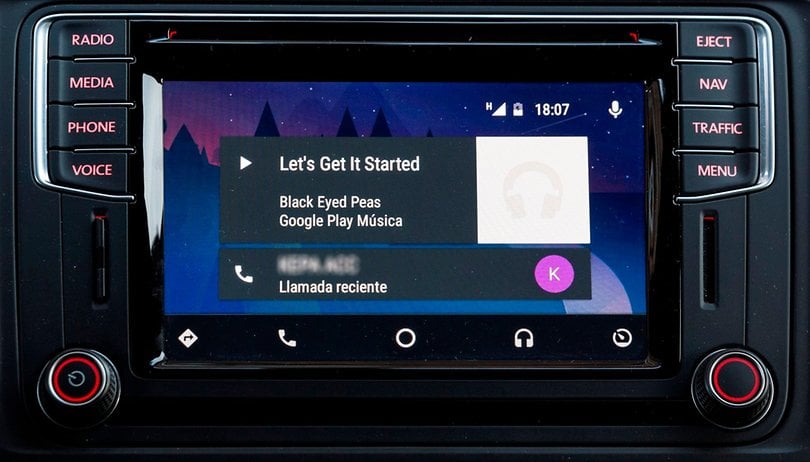

El mercado del automóvil es uno de los más importantes a nivel global y Google no quiere ausentarse de él. No ya con su coche autónomo Google Car, sino que los de Mountain View quieren llegar con Android Auto a la gran mayoría de los conductores 2.0. Nosotros ya hemos probado Android Auto y os traemos la prueba a AndroidPIT.
Android Auto, junto con su homólogo Apple CarPlay, tiene como misión principal integrar todas las funciones del smartphone en la pantalla del equipo multimedia de nuestro coche. De esta forma podremos acceder a todos los datos almacenados en nuestro smartphone y a diversas aplicaciones de una forma rápida e intuitiva, con un diseño muy similar al de nuestro smartphone que no requerirá casi adaptación por nuestra parte. Es más sencillo de utilizar que los sistemas multimedia nativos de los fabricantes.
¿Qué necesitas para usar Android Auto?

Utilizar Android Auto en nuestro coche es muy sencillo, pero hay que cumplir unos requisitos. El primero, es tener un smartphone compatible, que mínimo tendrá que tener el sistema operativo Android 5.0 Lollipop. También necesitaremos el cable USB del terminal para conectar el móvil con el coche. Hemos llevado a cabo la prueba con un Nexus 5 con Android 6.0.1.
Ahora mismo Volkswagen es el fabricante que más modelos ofrece con Android Auto.
Por supuesto, no puede faltarnos un equipo multimedia capaz de soportar Android Auto. Hay algunos aftermarket, pero cada vez más, los fabricantes incorporan esta funcionalidad en sus equipos. Nosotros lo hemos probado con el Discover Media con App-Connect de la Volkswagen Multivan T6, la sexta generación de la mítica furgoneta del fabricante alemán. Ahora mismo Volkswagen es el fabricante que más modelos ofrece con Android Auto.
Por último, y no menos importante, es necesario instalar la aplicación Android Auto en nuestro teléfono. Es gratuita y la podremos descargar e instalar desde Play Store.
¡A funcionar con Android Auto!
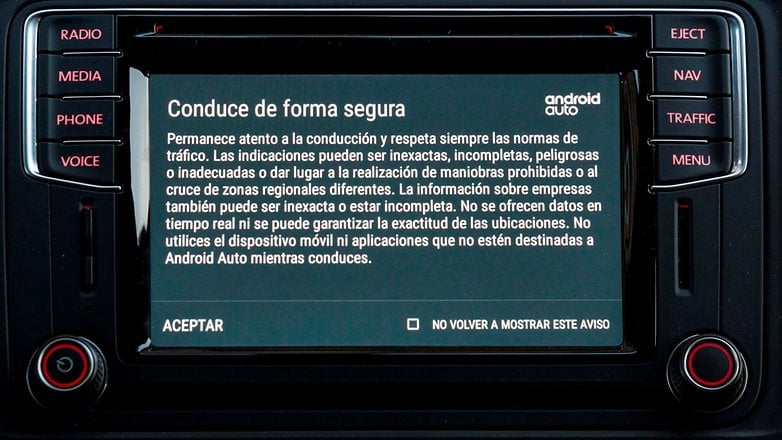
Una vez reunidos todos los elementos, podemos empezar a funcionar con Android Auto. En primer lugar activaremos el Bluetooth de nuestro smartphone y conectaremos el móvil al coche con el cable USB. El siguiente paso será buscar en el menú del equipo multimedia la aplicación de Android Auto.
Es posible que la primera vez que lo utilizamos tengamos que hacer un proceso un poco más largo, como buscar el dispositivo, como fue el caso con el Discover Media de la Volkswagen Multivan T6. Después de eso, Android Auto echa a andar, mostrando una advertencia sobre seguridad que podremos ignorar en los siguientes arranques de la aplicación.
Home
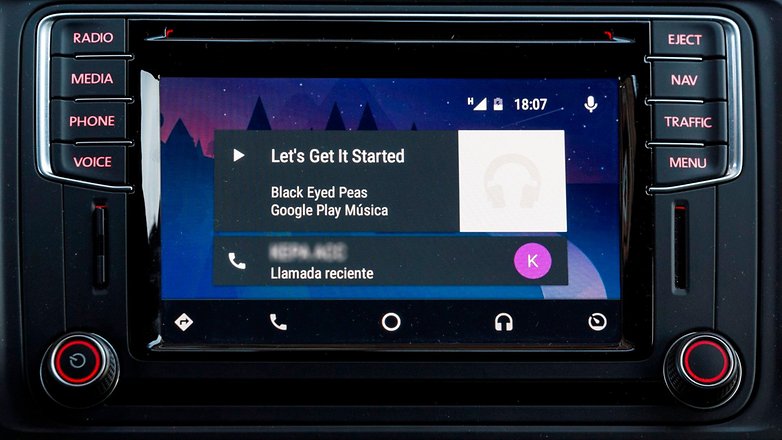
La primera pantalla de Android Auto que veremos es la Home. Allí se mostrarán tarjetas de Google con la llamada más reciente, los últimos destinos de navegación, las últimas reproducciones de audio o la información meteorológica.
El menú con el que controlaremos todas las funciones de Android Auto se sitúa en la parte inferior de la pantalla y es siempre visible. Muestra las opciones de Mapas (Google Maps), teléfono, Home, multimedia y otras aplicaciones (en este caso solo permitía volver al sistema nativo del vehículo). La información sobre la cobertura. la carga de la batería y el icono del micrófono de Google Now se ubican en la parte alta de la pantalla.
Comandos táctiles o de voz

Para manejar las distintas funciones de Android Auto está bien saber que tenemos dos alternativas, bien utilizar la pantalla táctil o bien comandos de voz mediante Google Now. El primer método no tiene misterio, más allá de pulsar donde queramos.
Utilizar Google Now es muy sencillo y facilita mucho las cosas por su buen funcionamiento. Hay un mundo entre Google Now y los controles por voz nativos de los fabricantes, que en muchos casos son desesperantes e inútiles. Para activar Google Now podemos pulsar el botón de la pantalla o mantener pulsado unos segundos el botón de control por voz del volante multifunción del coche (si damos pulsación rápida salta el control por voz del coche).
Podremos utilizar Google Now para hacer llamadas, buscar destinos en el navegador, preguntar por la meteorología o pedir nuestra música favorita. Básicamente las mismas funciones que permite en un smartphone. Esto es uno de los puntos fuertes de Android Auto, sin duda.
Google Maps, el copiloto ideal
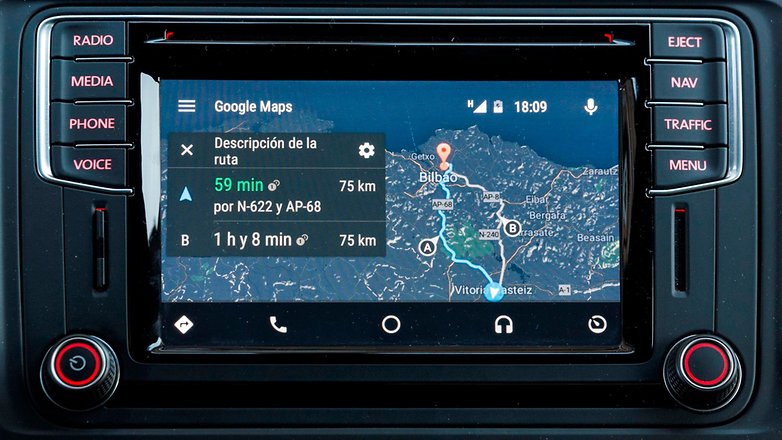
Cuando queramos llegar a algún destino podremos recurrir a Google Maps. Resulta interesante poder usar esta aplicación, porque Google Maps es una gran base de datos que no solo sabe buscar calles, sino también comercios específicos por nombre o puntos de interés genéricos, como gasolineras, por ejemplo.
Para introducir los destinos podemos emplear Google Now o la pantalla, con un funcionamiento que no entraña ninguna dificultad si estamos familiarizados con la aplicación del smartphone.
Para coches que no incorporen navegador de serie, poder utilizar Google Maps es un puntazo, pero como parte negativa tenemos el elevado consumo de datos de esta aplicación cuando está navegando. Podremos usar Google Maps sin miedo siempre y cuando tengamos una tarifa generosa, pero en el resto de casos más vale moderarse o llevar un control periódico para evitar sustos o inconvenientes.
Llamar y enviar mensajes
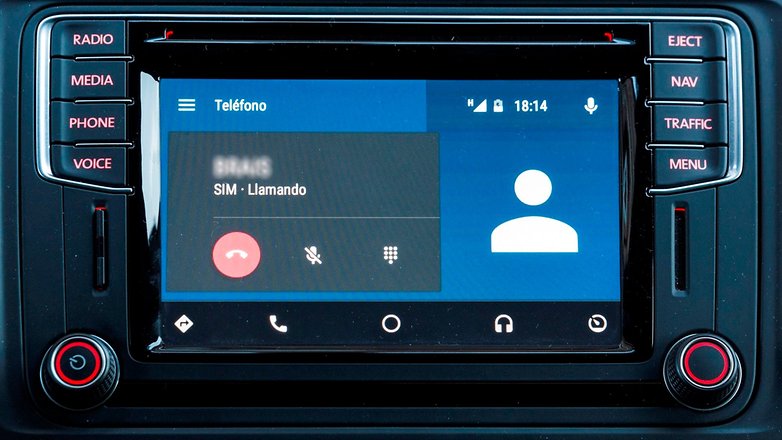
La función de telefonía de Android Auto es también muy similar a la de nuestro smartphone. Podemos buscar los contactos en las distintas listas (recientes, perdidas...) o también marcar de forma manual con un teclado táctil que aparece en la pantalla. Google Now es también una alternativa rápida para llamar si tan siquiera distraer las manos o la vista de la conducción. Para colgar y descolgar llamadas también es posible utilizar los botones del volante multifunción del vehículo.
Utilizar la mensajería, es, hasta el momento, lo que más diferencia el manejo de Android Auto con el de nuestro smartphone Android. No tendremos por ningún lado la aplicación de mensajes, Hangouts o WhatsApp. Todo lo tendremos que hacer a través de Google Now. Si decimos "Enviar mensaje a..." mandaremos un mensaje de texto. Nosotros lo dictaremos y el sistema lo recogerá, releyéndolo en alto y pidiéndonos confirmación para enviar. Siguiendo el mismo procedimiento podemos enviar mensajes de WhatsApp "Enviar WhatsApp a..."
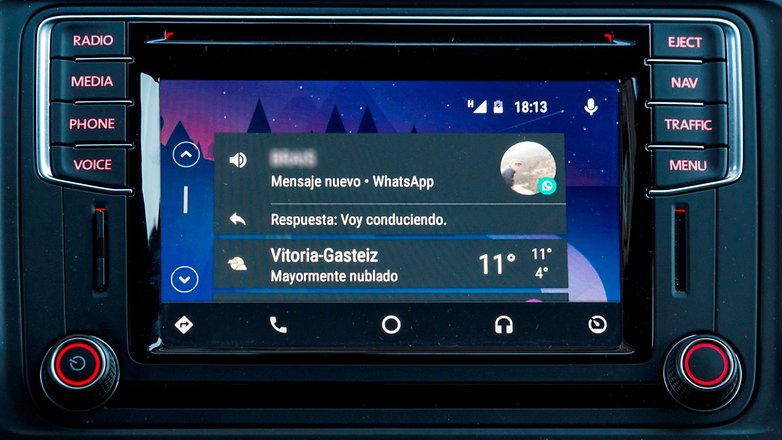
Si nos entra algún mensaje, podremos pulsar sobre la notificación emergente de la parte superior o la de la Home. El sistema leerá el mensaje en alto y con el comando de voz responder podremos enviar una respuesta de la misma forma que antes. También es posible enviar una contestación automática de "Voy conduciendo", que se muestra debajo de la notificación y que se acciona pulsando sobre dicho texto.
Desconocemos el motivo, pero lo que menos nos ha gustado es que las notificaciones de mensajes ya leídos por el sistema se seguían mostrando en la Home.
Toda tu música al alcance de la mano
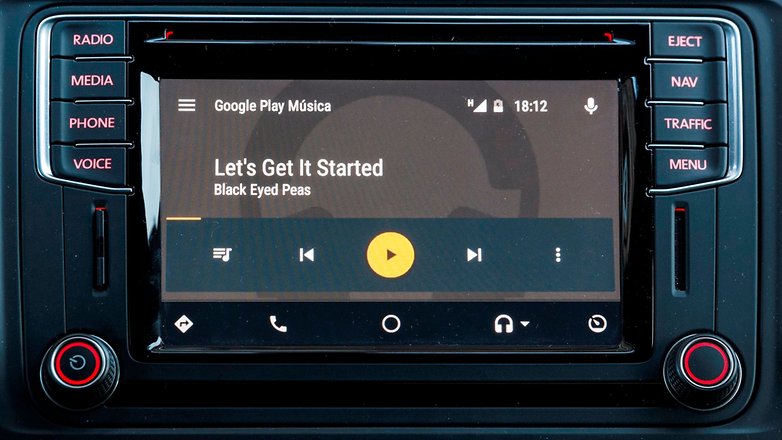
Al integrar nuestro smartphone, integramos también el contenido multimedia del mismo. Los auriculares de la barra inferior nos dan acceso a la librería de música. La aplicación por defecto es Play Music, pero en la flecha adjunta podríamos seleccionar aplicaciones de terceros como Spotify (consumiría datos móviles).
La forma en la que se presentan Play Music o Spotify a penas difiere de la forma en la que se ve en nuestros teléfonos. Contamos la mismas opciones para seleccionar listas de reproducción, canciones, aristas u otras opciones como pausar, rebobinar, repetir o reproducir aleatoriamente. En la pantalla se mostrará la información de la canción que estamos reproduciendo y en su caso, la carátula del disco.
Android Auto ¿Sí o no?
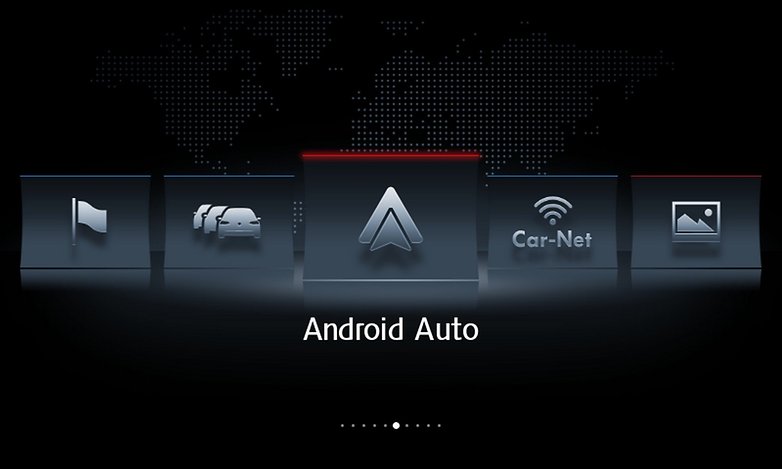
Viendo este análisis de Android Auto, ahora nos queda hacernos la última pregunta. ¿Merece la pena?. Lo cierto es que el sistema nos ofrece muchas más posibilidades que los softwares nativos de los fabricantes. Tendremos todo nuestro teléfono en el coche con solo conectarlo y podremos utilizar Google Now.
Si recibimos mensajes que corren cierta urgencia podremos responder mientras conducimos, evitando maniobras peligrosas como las de enviar mensajes de texto mientras conducimos, una conducta muy peligrosa, pero también muy extendida.
Lo cierto es que el sistema nos ofrece muchas más posibilidades que los softwares nativos de los fabricantes. Tendremos todo nuestro teléfono en el coche con solo conectarlo y podremos utilizar Google Now.
Como punto negativo podemos encontrar, únicamente, el consumo de datos móviles de algunas aplicaciones, especialmente de Google Maps. Sin duda Android Auto tiene mucho potencial. Aún está algo verde y tenemos que dejarle madurar y pelear con Apple CarPlay para que vayan ofreciendo más funcionalidades y ventajas para el usuario.








Ahora hay que proponer a las marcas de cohes para que Android Auto NO solo este en los autos de mayor costo.
No es necesario tener un auto de mayor costo, o una minivan o una camioneta gigante, como habras leido en el post, puedes comprar un radio que soporte multimedia y equiparselo al coche. Te imaginas un Corola del 2000 con Android Auto? :v
Tienes razón, no leí con cuidado esa parte del artículo.
si tuviera un carro con androidauto le sacaria todo el partido
Lo puedes usar en tu celular descargando la aplicación de android auto. jeje
Que necesitas para usar Android Auto? Como no, un coche equipado con Android Auto :v
Si tan sólo tuviera coche para poder utilizar Android Auto :v
Lo puedes usar en tu celular descargando la aplicación de android auto. jeje
En vez de google map se puede usar waze?
No. solo https://play.google.com/store/apps/collection/promotion_3001303_android_auto_all
Algo que no me gusta de eso es que uno busca la ubicación y escoge la ruta que mas le parezca se supone que debe escoger uno la ruta mas fácil
Muchas gracias Iñigo. Sin duda los sistemas de medios de los coches deberán cumplir unos requisitos para conectar el terminal al equipo multimedia. ¿Como sabemos si el nuestro puede cargarlo? Un saludo